3、用钢笔勾出唇形,变为选区,羽化1个像素,建立调整图层,数值如下:
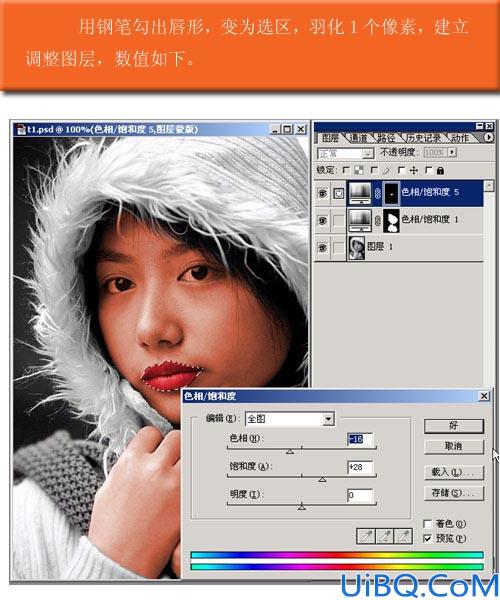
4、用同样的方法处理眼睛,眉毛,主要是降低饱和度。
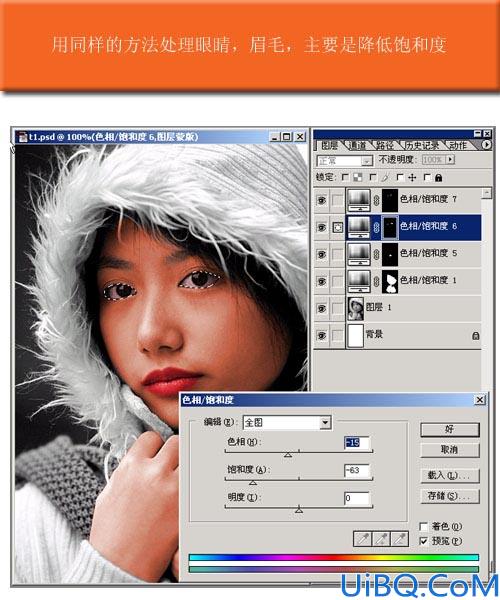
5、现在来单独调整脸部的颜色,降低一点脸部的饱和度,用曲线来增加亮度,而不用明度,你会发现用色相/饱和度和曲线结合可以调出非常自然的色彩。
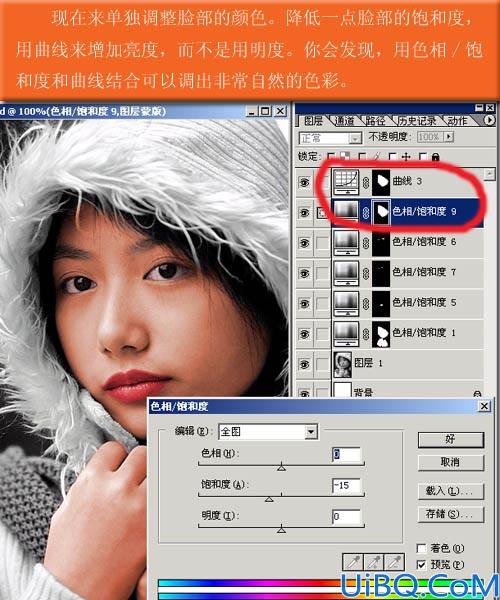
6、加强眼睛的对比度,使其更有神采。
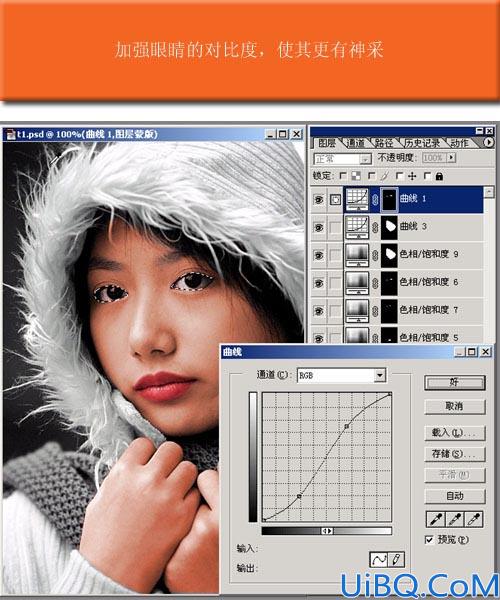
3、用钢笔勾出唇形,变为选区,羽化1个像素,建立调整图层,数值如下:
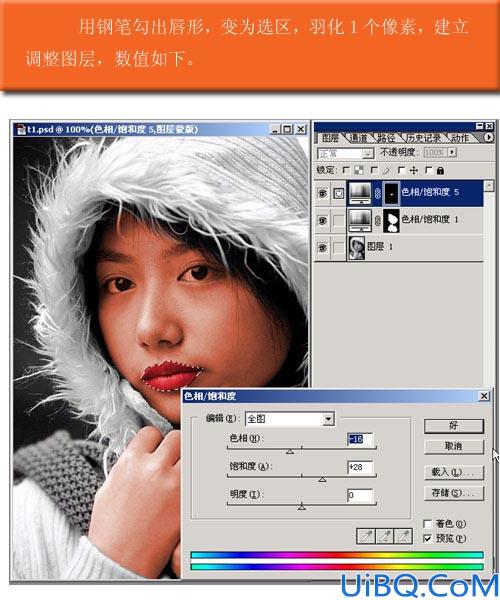
4、用同样的方法处理眼睛,眉毛,主要是降低饱和度。
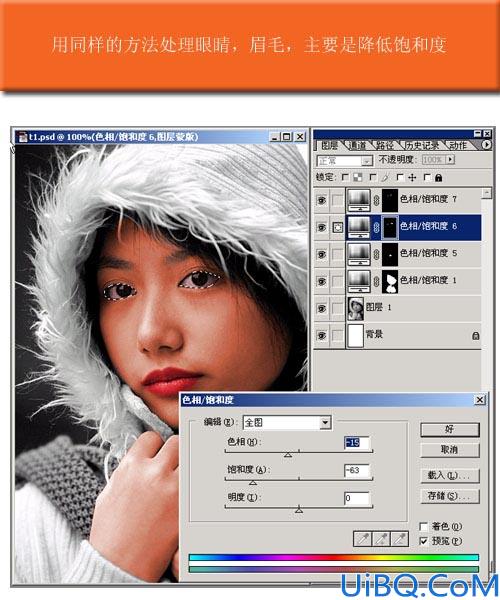
5、现在来单独调整脸部的颜色,降低一点脸部的饱和度,用曲线来增加亮度,而不用明度,你会发现用色相/饱和度和曲线结合可以调出非常自然的色彩。
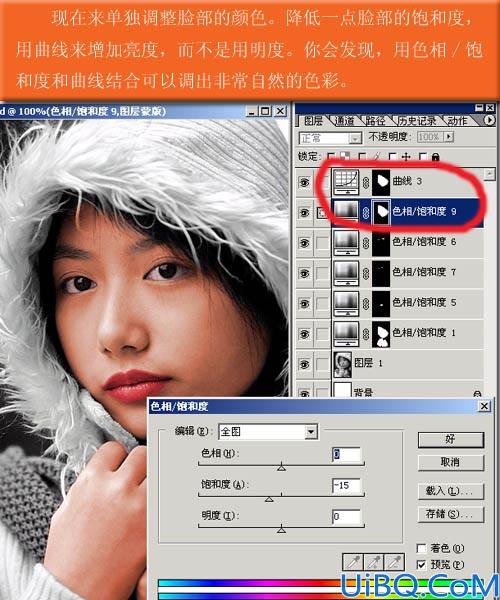
6、加强眼睛的对比度,使其更有神采。
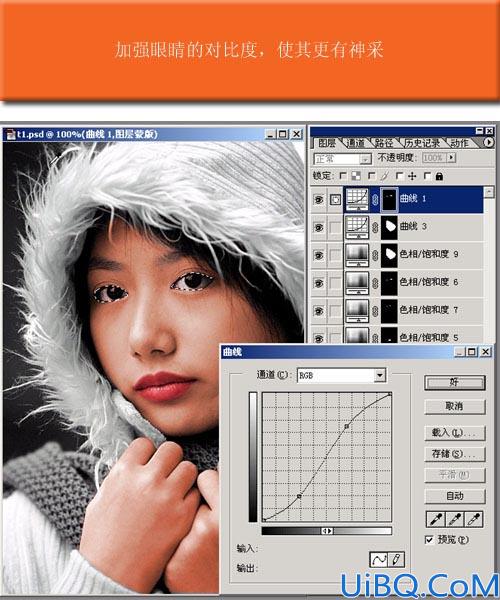
精彩评论